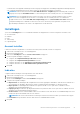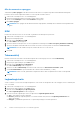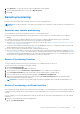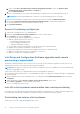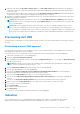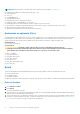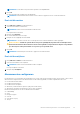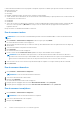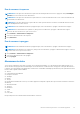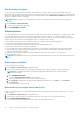Users Guide
Table Of Contents
- Dell Command | Integration Suite for System Center Versie 5.1 Gebruikershandleiding
- Inleiding
- Installeren, verwijderen en upgraden van Dell Command | Integration Suite for Microsoft System Center
- Vereisten voor het installeren van Dell Command | Integration Suite For System Center
- Een netwerktoegangsaccount configureren
- Dell Command | Integration Suite for System Center installeren
- Programma-opties wijzigen of herstellen in het installatieprogramma
- Dell Command | Integration Suite for System Center upgraden
- Dell Command | Integration Suite for System Center verwijderen
- Dell Command | Integration Suite for System Center gebruiken
- Distributiepunten beheren en bijwerken
- Een Dell WinPE bootimage maken
- Een Dell clientdriverpakket maken
- Dell Command | Configure SCE-pakketten importeren
- Dell Command | Monitor importeren
- Een taakreeks maken
- Taakreeksacties configureren
- Toepassingen maken met behulp van Dell Command | Software Gallery
- De Dell Command | Intel vPro Out of Band-applicatie
- Softwarevereisten
- WinRM configureren op clientsystemen
- De Dell Command | Intel vPro Out of Band applicatie starten
- Account instellen
- Clientdetectie
- Instellingen
- Remote provisioning
- Vereisten voor remote provisioning
- Remote Provisioning-licenties
- Remote Provisioning-certificaat instellen
- Remote Provisioning configureren
- Intel Setup and Configuration Software upgraden nadat remote provisioning is ingeschakeld
- Intel vPro clientsystemen voorbereiden voor remote provisioning
- Provisioning van externe clientsystemen
- Provisioning met USB
- Indicaties
- Clientconfiguratie
- Bewerkingen
- Rapporten genereren
- Takenwachtrij
- Problemen oplossen
- Foutopsporingsmodus instellen voor logboeken
- Fout tijdens het verwijderen van Dell Command | Integration Suite for System Center
- Authenticode-handtekening
- KVM via draadloze verbinding
- Hardware-inventarisrapport Geheugensnelheid wordt gerapporteerd als nul
- Maximale lengte van wachtwoord wijzigen
- KVM-energiebeheer om OS op te starten in S3
- Taakreeks Besturingssysteem toepassen heeft een rood explosiepictogram
- Verwante informatie
1. Implementeer de takenreeks vPro-AMT Configure Client voor de vPro-AMT Capable-apparaatverzameling of een aangepaste
verzameling. De takenreeks wordt uitgevoerd op alle clientsystemen in de doelapparaatverzameling en probeert de clientsystemen in
te richten voor AMT.
Na het inrichten worden de AMT-clients weergegeven onder de vPro-AMT Provisioned-Compliant-apparaatverzameling. Het kan
een paar minuten duren voordat de clients in de apparaatverzamelingen worden weergegeven.
2. Mogelijk moet u handmatig de apparaatverzamelingen bijwerken of de Configuration Manager-beheerconsole opnieuw starten om de
apparaatverzamelingen te vernieuwen.
OPMERKING: Alle Dell clientsystemen die door de software in de vPro-AMT Provisioned -Compliant-apparaatverzameling
worden geplaatst, worden ook weergegeven in de lijst van beschikbare clients voor de bewerkingen in de Dell Command | Intel
vPro Out of Band applicatie.
OPMERKING: Als u een upgrade hebt uitgevoerd van een eerdere versie van Dell Command | Integration Suite for System
Center, of als u later een upgrade uitvoert van Intel Setup and Configuration Software met behulp van Dell Command | Intel
vPro Out of Band, ziet u mogelijk meerdere versies van de vPro-AMT-objecten in Configuration Manager. Het is raadzaam om de
meest recente versie van deze objecten te gebruiken, v3 in plaats van v2, bijvoorbeeld bij het implementeren van de takenreeks.
Provisioning met USB
Voordat op Intel Active Management Technology gebaseerde clientsystemen out-of-band worden beheerd, richt u de clientsystemen in
voor AMT.
Provisioning met een USB-apparaat
De clientsystemen in het netwerk moeten een digitaal certificaat voor provisioning aanschaffen vóór het implementeren van Intel vPro
AMT Management-toepassing via externe configuratie.
Volg deze instructies om uw certificaat-hash te exporteren naar de clientsystemen met behulp van een USB-opslagapparaat:
1. Start de Dell Command | Intel vPro Out of Band applicatie.
2. Klik op het tabblad Provisioning met USB-stick.
3. Voer uw Management Engine (ME) wachtwoord in het gedeelte Huidig wachtwoord in en voer vervolgens een Nieuw wachtwoord
voor AMT in en bevestig dit.
OPMERKING:
Het AMT-wachtwoord moet het volgende bevatten: minimaal acht tekens, bestaande uit hoofdletters, kleine
letters, cijfers en niet-alfanumerieke tekens, behalve :, _, en ".
4. Klik onder USB-sleutel op Bladeren en ga naar de locatie van het USB-opslagapparaat.
5. Selecteer de bestandsindeling voor uw USB-opslagapparaat.
6. Selecteer de optie Externe configuratie van het gebruikerstoestemmingsbeleid inschakelen als u wilt toestaan dat de
beheerder het gebruikerstoestemmingsbeleid van het clientsysteem kan omzeilen.
7. Selecteer het type hash-algoritme dat nodig is voor uw out-of-band-beheeromgeving.
8. Selecteer de optie OOB-provisioning (inschakelen zal ‘hello packets’ meteen starten) als u hello packets onmiddellijk wilt
versturen.
9. Selecteer de optie Registratie verbruiksonderdelen om de systemen die zijn ingericht (provisioned) te registreren.
10. Blader en selecteer het Certificaatbestand dat u wilt toepassen op uw clientsystemen voor AMT-provisioning.
11. Voer een naam voor het certificaatbestand in.
12. Klik op Sleutel maken.
De USB-provisioning-sleutel is gemaakt.
13. Klik op Exporteren....
De sleutel voor USB-voorziening wordt geëxporteerd naar het USB-opslagapparaat.
Indicaties
De Dell Command | Intel vPro Out Of Band applicatie biedt een indicatiefunctie waarmee u op afstand clients kunt bewaken,
diagnosticeren en beheren met behulp DMTF-filters (Distributed Management Task Force) (indicaties) voor elke client.
De Dell Command | Intel vPro Out of Band-applicatie
25